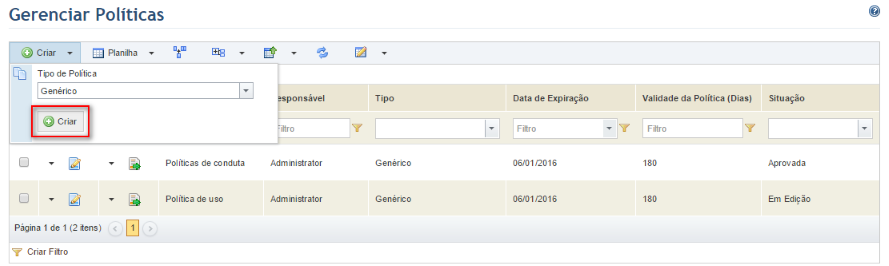
Este tópico explica como criar e pré-visualizar políticas padrão e customizadas no sistema.
1. Acesse o módulo de Políticas.
2. Selecione a opção Gerenciar Políticas.
3. Clique em Criar, selecione o tipo de política que deseja criar no campo Tipo de Política e então clique em Criar (veja abaixo). Tipos customizados de política criados na seção Tipos de Objeto do módulo Administração também estarão disponíveis para seleção.
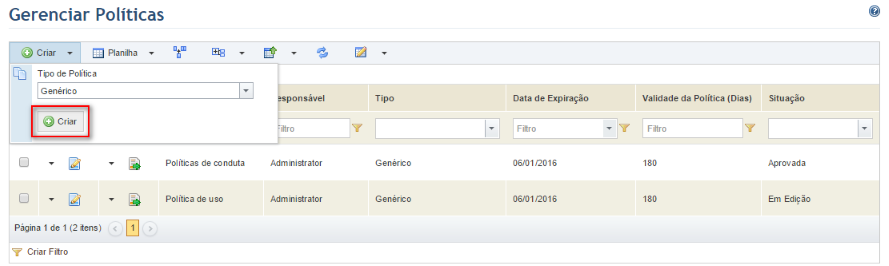
O sistema exibe uma tela onde informações sobre a política devem ser cadastradas. Atributos criados para políticas na seção Objetos e Atributos do módulo Administração também estarão disponíveis aqui.
4. No campo Nome, insira um nome para identificar a política, utilizando até 300 caracteres.
5. No campo Código da Política, forneça um código para a política utilizando até 30 caracteres. O código deve ser único para cada política e é utilizado para associá-la a declarações criadas através da planilha.
6. No campo Descrição, forneça uma descrição para a política utilizando até 5.500 caracteres.
7. No campo Responsável, selecione a pessoa que será alocada como responsável pela política. Essa pessoa terá permissão para visualizar e editá-la.
8. No campo Validade da Política (Dias), insira o período de validade da política, em número de dias. O valor padrão é de 180 dias. Observe que políticas expiradas ainda podem ser editadas e publicadas, mas as suas datas de expiração serão exibidas em vermelho na lista principal, na coluna Data de Expiração.
9. No campo Revisores, clique em Selecionar Pessoas e selecione uma ou mais pessoas a serem alocadas como revisoras da política. A lista de revisores representa a ordem em que cada revisor irá receber a política. Para ordenar a lista, clique e arraste os nomes das pessoas até a ordem desejada.
10. Para
remover uma pessoa da lista de revisores, clique Remover ( )
ao lado do seu nome.
)
ao lado do seu nome.
11. No campo Aprovadores, clique em Selecionar Pessoas e selecione uma ou mais pessoas a serem alocadas para aprovar a política. A lista de aprovadores representa a ordem em que cada aprovador irá receber a política. Para ordenar a lista, clique e arraste os nomes das pessoas até a ordem desejada.
12. Para
remover uma pessoa da lista de aprovadores, clique Remover ( )
ao lado do seu nome.
)
ao lado do seu nome.
Nota: as pessoas selecionadas nos campos Responsável, Revisor e Aprovador devem ter sido cadastradas no módulo Organização, recebido credenciais de acesso ao sistema no módulo Administração e sido incluídas no perfil Usuários do Módulo de Políticas para que possam acessar as políticas nas quais foram alocadas. Também é importante assegurar que seus endereços de e-mail válidos foram fornecidos para que elas possam receber notificações a respeito do fluxo de revisão da política.
13. Ao terminar, clique em Salvar. Se desejar sair da operação, clique em Cancelar.
O sistema exibe uma mensagem de sucesso e habilita as abas Declarações, Pré-visualizar e Comentários. Quando a política for salva, informações adicionais a respeito desta são exibidas na aba Propriedades (veja abaixo), incluindo seu autor, a data de criação, a data de atualização, a última pessoa a atualizá-la, a situação da política e sua versão. Essas informações também estarão disponíveis como opções de coluna na lista principal.
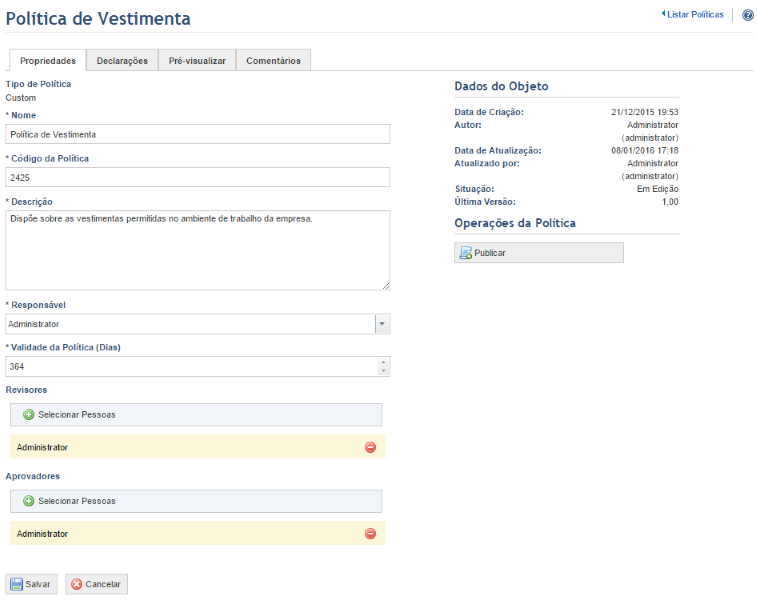
14. Clique na aba Declarações para criar declarações para a política. Declarações subordinadas podem ser criadas sob uma declaração pai, sem limite de declarações subordinadas por declaração. Observe que ao menos uma declaração deve estar cadastrada para que o fluxo de revisão possa ser solicitado e a política publicada.
15.
Clique em Criar Nova Declaração ( ).
).
O sistema exibe uma tela na qual o usuário poderá redigir e editar o conteúdo da declaração que fará parte da política (veja abaixo).
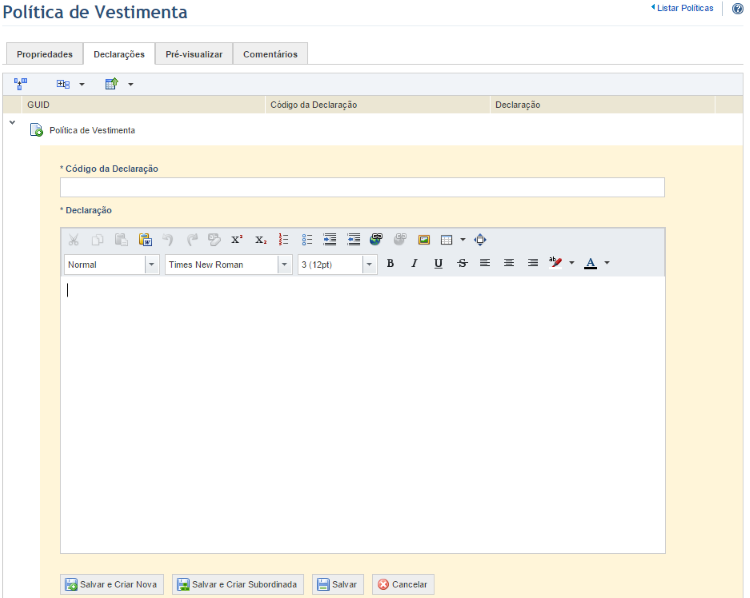
16. No campo Código da Declaração, forneça um código para a declaração utilizando até 30 caracteres. O código deve ser único para cada declaração e é utilizado para associá-las a outras declarações através da planilha.
17. Em Declaração, você pode redigir e editar o conteúdo da declaração que será utilizada na política, utilizando as funções padrão de edição fornecidas.
18. Ao terminar, clique em Salvar. Para salvar a declaração e criar uma nova, clique em Salvar e Criar Nova. Para criar uma declaração subordinada, clique em Salvar e Criar Subordinada. Se desejar sair da operação, clique em Cancelar. Observe que não há limite para a quantidade de declarações subordinadas a uma declaração, assim como não há limite para a quantidade de declarações que podem ser incluídas em uma política.
O sistema exibe uma mensagem de sucesso.
19. Para
excluir uma declaração, clique em Excluir ( )
ao lado da declaração que deseja remover.
)
ao lado da declaração que deseja remover.
O sistema solicita a confirmação da exclusão (veja abaixo).
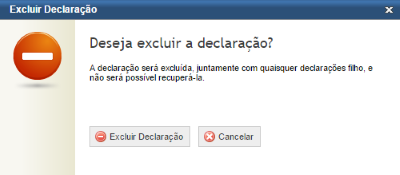
20. Para confirmar a exclusão, clique em Excluir Declaração. Se desejar sair da operação, clique em Cancelar.
O sistema exibe uma mensagem de sucesso.
21. Para visualizar a estrutura da política com todas as suas declarações, clique na aba Pré-visualizar.
22. Você
pode navegar pela política através do painel de navegação à esquerda (veja
abaixo). Para visualizar uma seção específica da política, clique em
Expandir ( ) ao lado da declaração que deseja
visualizar.
) ao lado da declaração que deseja
visualizar.
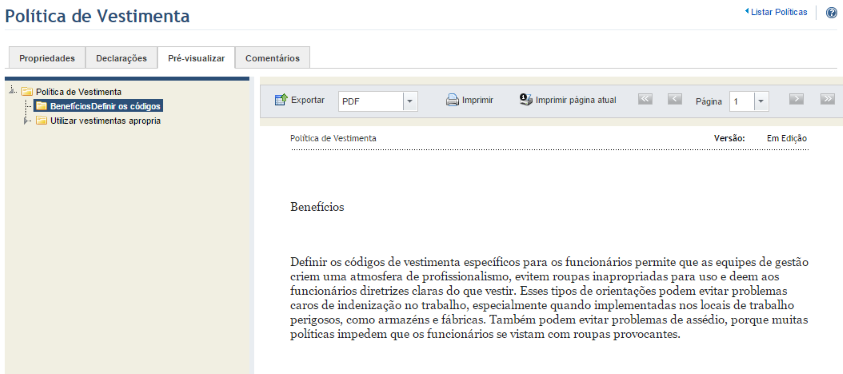
23. O sistema exibe uma versão somente leitura da política no lado direito da tela. A capa da política exibe o nome da política, o tipo de política, seu autor, seu responsável, seu código, sua data de criação, a data da última atualização efetuada, o nome de quem fez essa atualização e o logotipo do sistema definido na seção Apresentação do módulo Administração. A segunda página exibe a descrição da política, enquanto a terceira página exibe quaisquer atributos associados a esse tipo de política no módulo Administração e que tenham sido preenchidos, exceto aqueles do tipo Imagem. Caso valores não tenham sido inseridos para os atributos, estes não serão exibidos. Observe que atributos do tipo Georreferência exibirão coordenadas em vez de mapas.
24. Para retornar à lista de políticas, clique em Listar Políticas no canto superior direito da página.